电脑QQ浏览器保存的网站密码怎么查看?
1、打开目前的10.7版本电脑QQ浏览器以后,首先点击浏览器右上角的三条线菜单图标;

2、接着就会在浏览器右上角弹出下图所示的窗口,我们需要点击窗口中的“设置”选项;

3、然后就会切换到下图一所示的常规设置页面,我们点击右侧的“高级”设置;


4、在高级设置对应的页面中,我们即可看到下图所示的“帐号密码”;
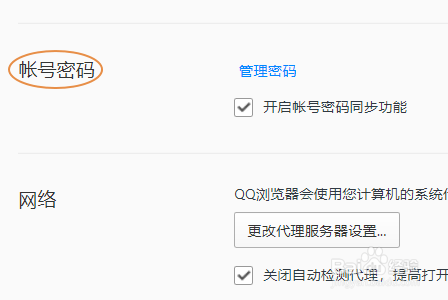
5、点击右侧的“管理密码”,这样我们之前保存过密码的网站就会全部显示出来;

6、这些网站右侧都会有几个点,这些隐藏的点代表的就是网站的密码,见图一......需要查看密码是什么,那就要点击最右侧的眼睛图标;
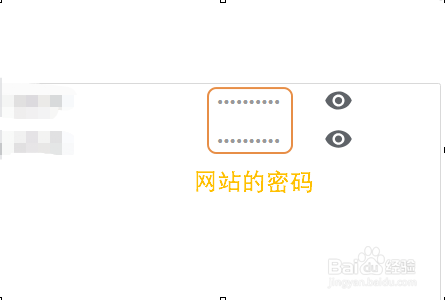
7、接着就会弹出图一所示的窗口,需要输入电脑帐号名称和登录密码验证身份,验证通过以后就可以看到刚才隐藏的密码了,如图二

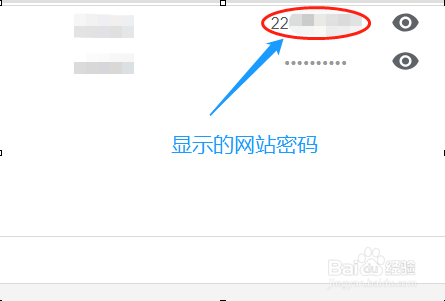
声明:本网站引用、摘录或转载内容仅供网站访问者交流或参考,不代表本站立场,如存在版权或非法内容,请联系站长删除,联系邮箱:site.kefu@qq.com。
阅读量:191
阅读量:150
阅读量:42
阅读量:155
阅读量:56